Uključite PDF datoteku u AutoCAD -u

- 1676
- 193
- Franklin Skiles Sr.
Zadatak umetanja datoteka PDF formata u auto kartice nastaje iz jednostavnog razloga - ovo je vrlo čest format za predstavljanje informacija, ali još uvijek je stekao popularnost u svijetu računala.

Funkcija programa AutoCAD omogućuje vam integriranje PDF datoteke.
Ako trebate umetnuti visokokvalitetni dokument za informacijsku podršku u izvlačenju automobila u automobilu, onda će to, sasvim moguće, biti primljeno iz skenera PDF dokumenta. Ovdje obraćamo samo pažnju na činjenicu da skeniranje treba postaviti ne manje nego rezolucijom od 600 dpi, kako ne bismo izgubili kvalitetu grafike nakon umetanja.
Prije umetanja, također je važno odabrati način rada sustava AutoCAD - "Model" ili "List". Zapravo, principi rada u svakom načinu su isti, ali izbor načina je već znak da korisnik točno zamišlja koje su informacije umetnute i zašto su potrebne. Obično je umetak izrađen upravo u načinu "lista", drugim riječima, sadržaj ove vanjske datoteke za ispis na jednom listu zajedno s razvijenom dokumentacijom namijenjen je.
PDF datoteka Umetni algoritam u crtež AutoCAD
Da biste riješili problem, kako umetnuti PDF, prvo se morate naviknuti na terminologiju - u ovom dizajnerskom programu, takve se radnje (i ne samo s razmatranjem formata) nazivaju "uvoz". Dakle, uvoz PDF u AutoCAD je potreban na sljedeći način.
Prelazimo na glavni izbornik programa i odaberemo "Uvoz".
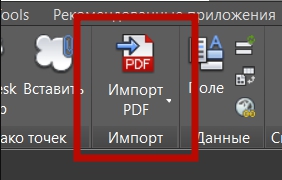
Prozor je otvoren s desne strane, u kojem je prva rečenica radi s PDF -om. Odaberite ga i na taj način pokrenite naredbu "pdfimport".
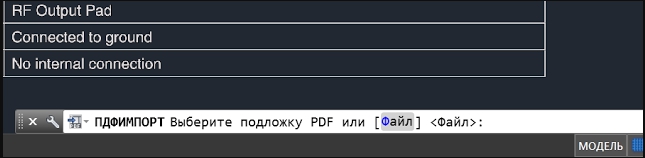
Dalje, u naredbenom retku odaberite "datoteku" s mišem. Pristupni prozor otvara se sadržaju tvrdog diska, sada morate odabrati sam uvezena datoteka. Nakon odabira, kliknite gumb "Otvori".
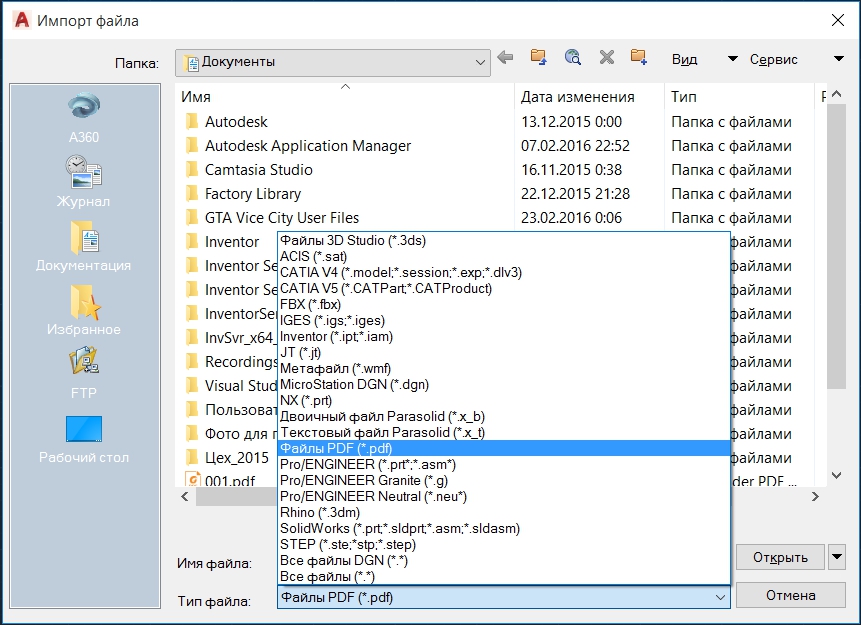
Zatim prelazimo na glavne operacije, do postavki. Otvara se prozor uvoza.
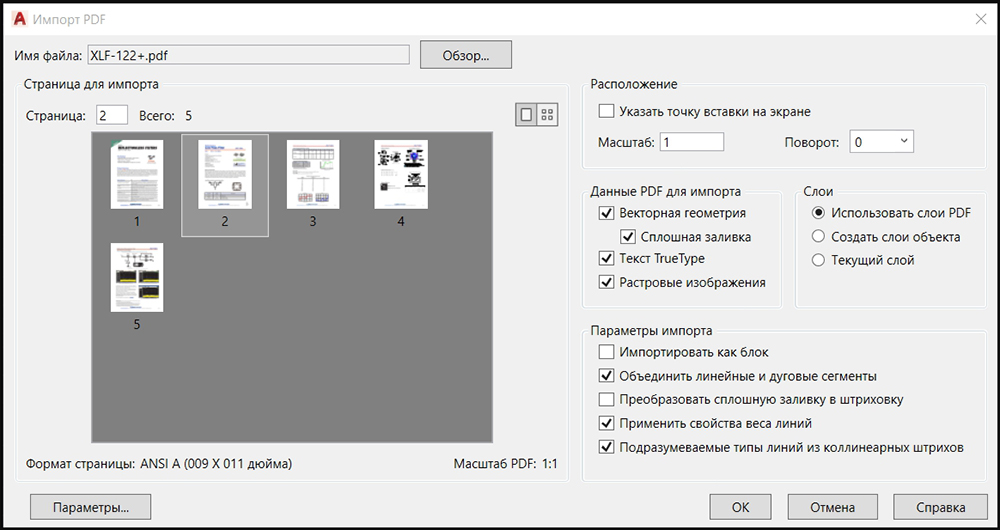
Opći zaključak je ovaj - INSERT - Uvoz PDF dokumenata s jednom stranom i nećete imati problema s informacijama ili s percepcijom programa i rezultatima njegovog rada. Uostalom, PDF dokumenti mogu sadržavati nekoliko desetaka stranica! I što učiniti s ovim stranicama nakon što ih umetnete u crtež? Nije slučajno da su prve verzije dotične aplikacije omogućile uvoz samo prve stranice (u stvari, mnoge se druge aplikacije ponašaju, tako da pokušavaju uvesti „ne -nativni“ PDF format).
Prilikom provođenja postavki umetka možete:
- Navedite točku umetanja - prema zadanim postavkama, umetak se postavlja na početak, iako se u budućnosti, naravno, umetnuti može premjestiti na bilo koje drugo mjesto;
- Odaberite ljestvicu umetka - predlaže se "jedan do jedan", skala se može povećati ili smanjiti, ali s povećanjem razmjera, kvaliteta rasterskih objekata u datoteci često se gubi;
- okrenuti sadržaj uvoza;
- Prepoznajte vektorsku geometriju u datoteci, a ako je zatvorena, koristite kontinuirano punjenje;
- Omogućite upotrebu svojstava linija izvorne datoteke, govorimo prvenstveno o debljini linija;
- Propisati umetak svih sadržaja kao jedan blok, koji se preporučuje da uvijek učinite s tim informacijama kao s jednim objektom;
- Propisati tekstove tipa "True Type" kako biste osigurali njihovu ispravnu reprodukciju;
- Omogućiti prepoznavanje grafike rezervoara;
- dodijelite postavljanje svih objekata datoteka u trenutnom sloju AutoCAD;
- Stvorite novi sloj za svaki objekt;
- Usredotočite se na sloj PDF datoteke;
- Propisati transformaciju objedinjenih linearnih i lučnih elemenata u polilini automobila automobila;
- Propisati transformaciju kontinuiranog punjenja u izbacivanje.
Prema gumbu "OK", sadržaj PDF datoteke umetnut je u crtež.
Sada se neki predmeti umetnutih mogu urediti konvencionalnim alatima samog autocadea.
PAŽNJA. Uspjeh operacije uvoza PDF datoteke na DWG crtežu ovisi o mnogim čimbenicima, na kraju, o kompatibilnosti verzija formata i njihovoj uslužnoj. Toplo preporučujemo da PDF umetnete u auto -kutiju i započnete s radom s uvezenom datotekom, provjerite njegovu servisibilnost. Pretpostavljamo da ćete se otvoriti za Acrobat Reader (najpoznatiji gledatelj takvih datoteka, možete koristiti bilo koje druge, koji su mnogi), pokušajte se otvoriti u Photoshopu.U svakom slučaju, morate točno znati sadržaj datoteke, barem koliko se stranica sastoji. Ne biste se trebali uvoziti ako ni ne zamislite volumen datoteke na stranicama - uspjeh takve operacije vrlo je sumnjiv sa svih točaka, prije svega, sa stajališta njegove racionalnosti.

